728x90
엑셀 사용자 지정 목록 삭제 및 만들기

엑셀을 사용하면서 편리하게 쓰는 것중에 하나인 드래그 해서 채워넣기 입니다.
드래그 해서 채워넣는 원리는 "사용자 지정 목록"에 설정이 되어 있어서 가능합니다.
"사용자 지정 목록"을 편집해서 추가 할수도 있고 삭제도 가능합니다.
새롭게 "사용자 지정 목록"을 추가 해보겠습니다.
1. 파일 -> 옵션 클릭하여 "사용자 지정 목록"에 들어갑니다.
1번 : 고급 을 클릭해줍니다.
2번 : "사용자 지정 목록 편집"을 클릭합니다.

2. "사용자 지정 목록" 확인해보기
새롭게 설정하는것은 아니고 어떤지 둘러보는것입니다.
1번 : "사용자 지정 목록" 리스트 이며 클릭을 해보세요
2번 : "사용자 지정 목록"을 클릭하면 목록 항목이 상세하게 나옵니다.

3. 새롭게 만들어 보겠습니다.
1번 : "사용자 지정 목록"에 넣을 항목을 넣어보세요
초등학교 1학년~6학년을 넣어봤습니다.
드래그를 해서 나오는 순서를 넣는다고 생각하시고 넣으시면됩니다.
목록에보면 쉼표로 되어있는데 쉼표로도 가능합니다.
2번 : 추가를 클릭합니다.
3번 : "사용자 지정 목록"에 나타납니다.
4번 : 확인을 클릭합니다.

4. "사용자 지정 목록"을 활용해서 잘되는지 해보세요.
그리고 1반 ~ 10반까지 해서 한번더 "사용자 지정 목록"을 만들어보세요
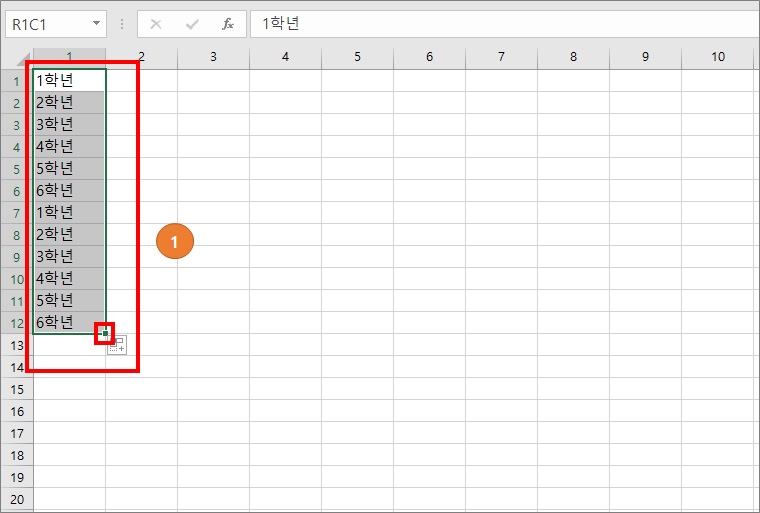
728x90
'엑셀 > 엑셀 기능' 카테고리의 다른 글
| 엑셀 이메일 자동 연결 안되게 하는 방법 (0) | 2020.07.31 |
|---|---|
| 엑셀 빈칸 지우기, 빈셀 삭제하기 (0) | 2020.07.29 |
| 엑셀 최대값, 최소값 바로 보기 (0) | 2020.07.23 |
| 엑셀 열이 숫자로 나타남 알파벳으로 변경하는 방법? (0) | 2020.07.22 |
| 엑셀 값 오류 원인과 해결방법 (0) | 2020.07.15 |